怎么把手机里的文件传到u盘里 手机文件传到U盘的操作指南
日期: 来源:贝斯特安卓网
手机已经成为我们生活中不可或缺的一部分,我们会在手机里存储各种重要的文件和数据,但有时候我们需要将这些文件传输到其他设备,比如U盘。怎么把手机里的文件传到U盘里呢?接下来我们将为您详细介绍手机文件传到U盘的操作指南。从简单的操作步骤到注意事项,让您轻松掌握这一技巧。愿本文能够帮助您解决手机文件传输的问题,让您的生活更加便利和高效。
手机文件传到U盘的操作指南
具体方法:
1.将U盘插入转接线后,接入到手机中。

2.在手机桌面中点击文件管理。
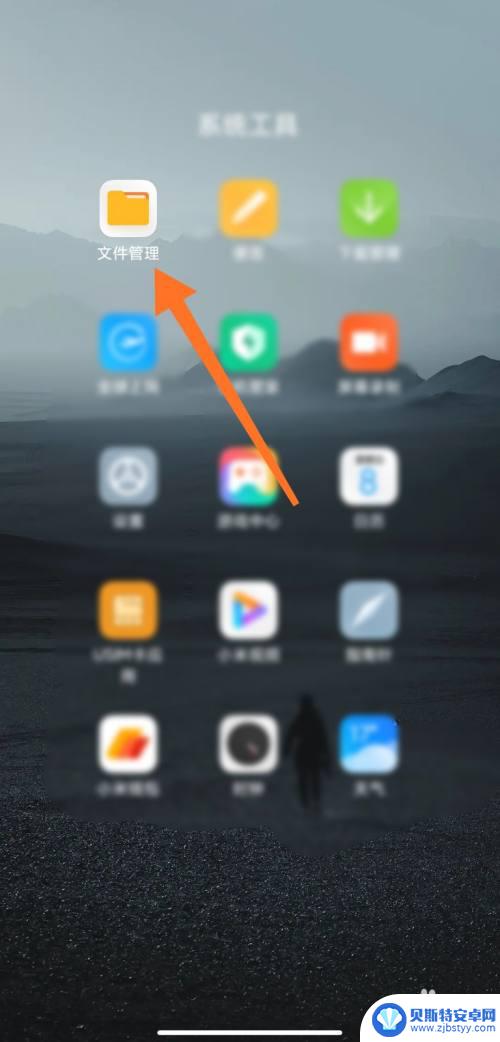
3.进入文件管理页面,找到需要传输的文件。
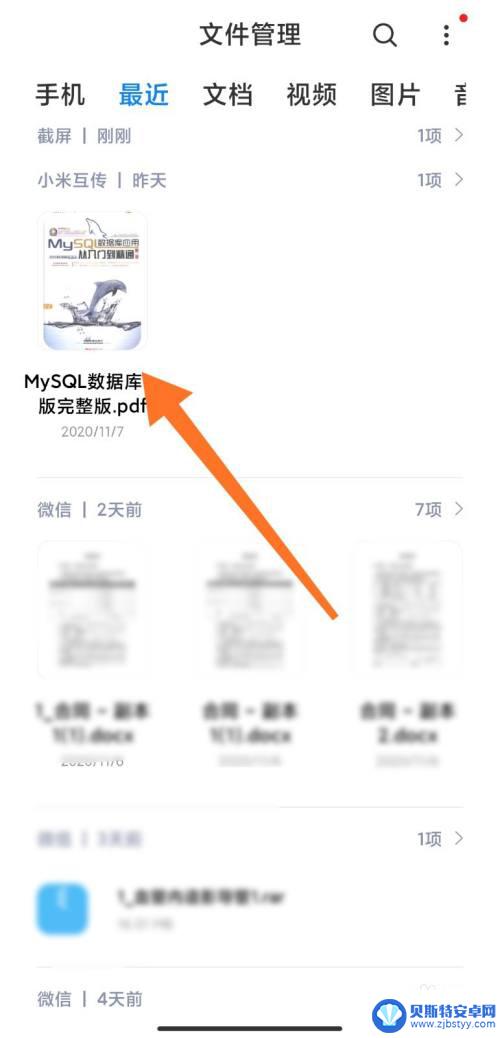
4.长按并选择文件,点击移动。
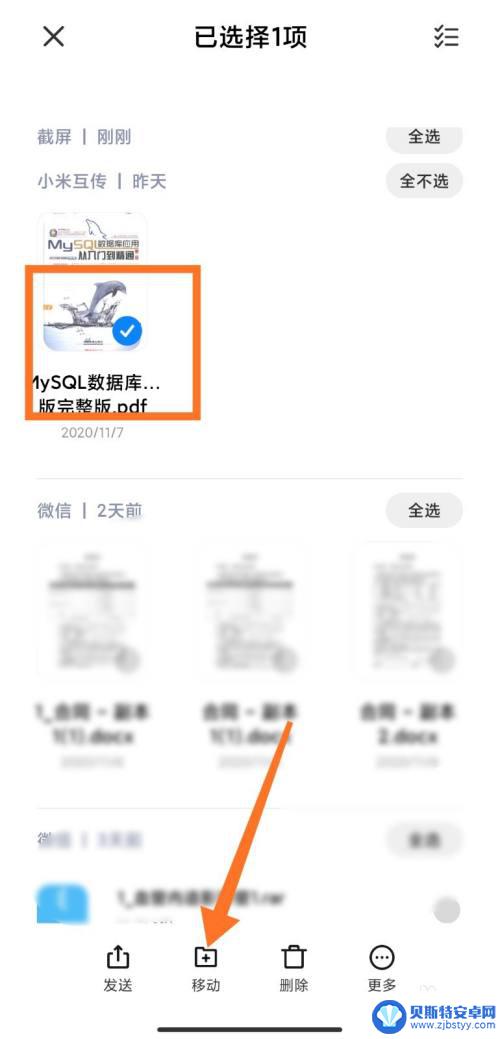
5.选择将文件存储到USB存储器中。
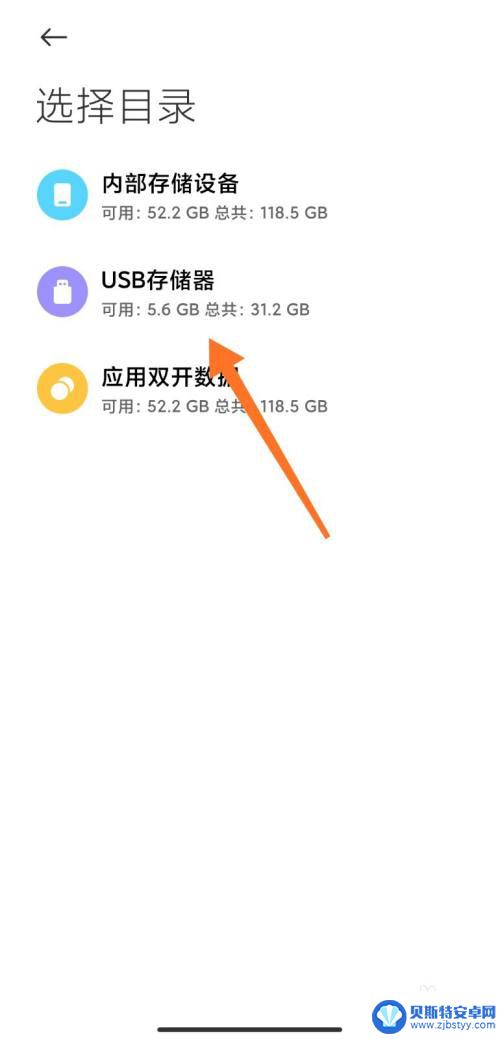
6.进入USB存储器中,点击粘贴。
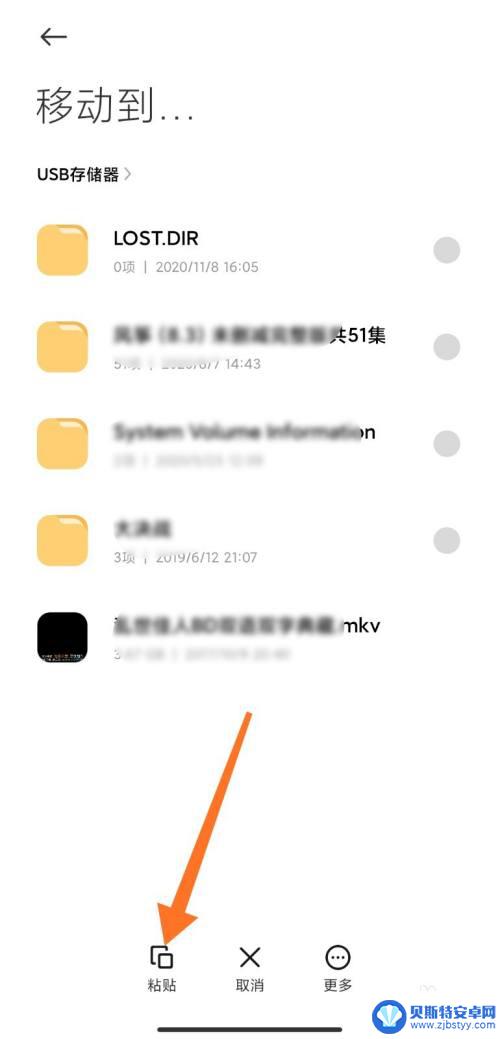
7.文件传输成功。
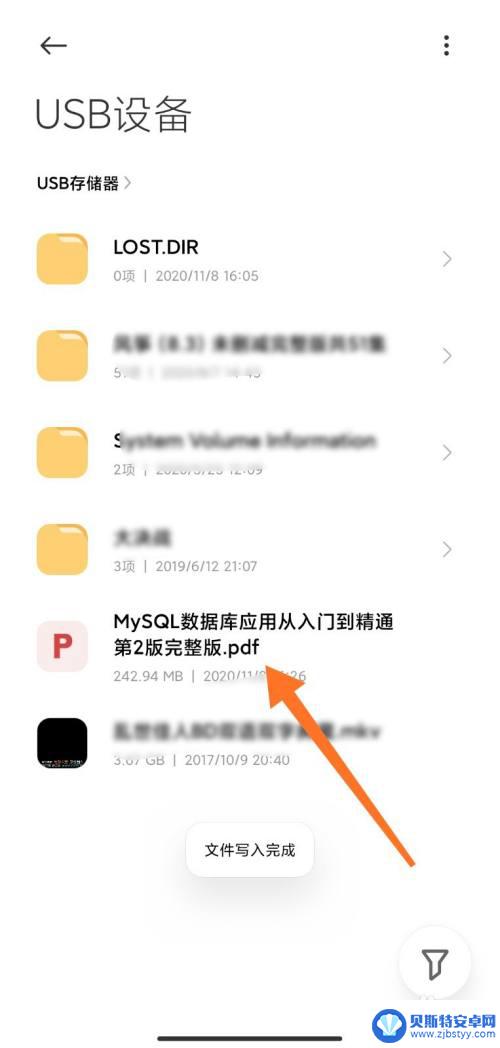
以上就是怎么把手机里的文件传到u盘里的全部内容,有出现这种现象的小伙伴不妨根据小编的方法来解决吧,希望能够对大家有所帮助。












